maya制作“生化奇兵”的“亚当注射器”
最终产品

在今天的教程中,新Cgtuts +作者马里奥Novoselec将展示我们如何创建一个高分辨率的模型流行的视频游戏“生化奇兵”的的“ADAM注射器”。马里奥将用Autodesk Maya,但因为大多数的显示技术是通用的,你不应该有任何问题,与其他3D软件。,马里奥将使用共同的多边形建模技术建立注射器的基地网,然后再添加,细分到实现模型的最终外观。让我们开始吧!
maya制作“生化奇兵”的“亚当注射器” 第1步
首先,在前视图中,我们需要增加我们的参考图像。我们将做到这一点的要查看>图像平面>导入图片并选择我们的参考图像,在我们的例子中,是“ADAM_Syringe_R”。
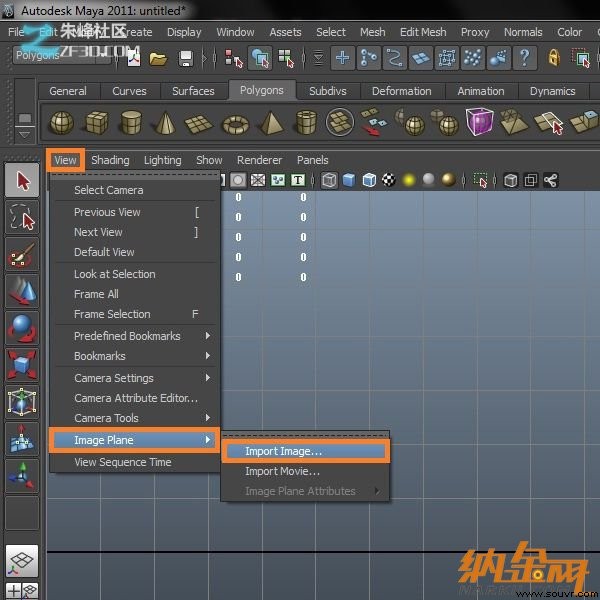
在通道盒中改变中心Y 0.09(使我们的参考中心,以Y轴),然后中央z -10(这样不会分散我们在我们的工作)。
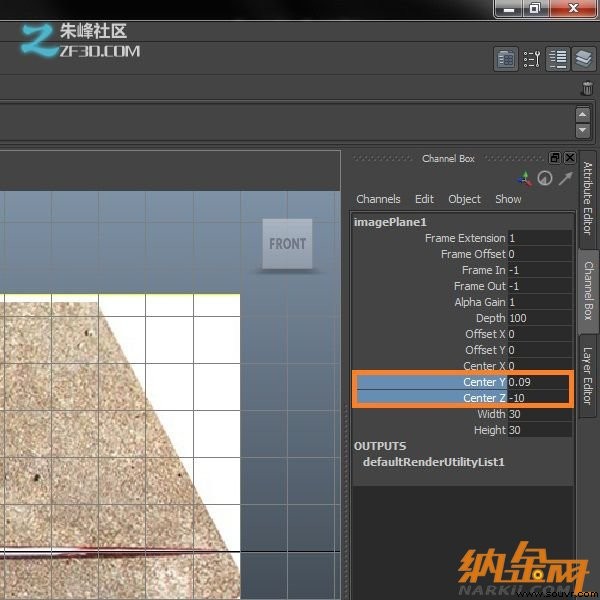
第2步
与的以下atributes:旋转,旋转? 15 ? 90,创建一个圆柱体,规模取决于上参考(均匀缩放)和细分轴12。
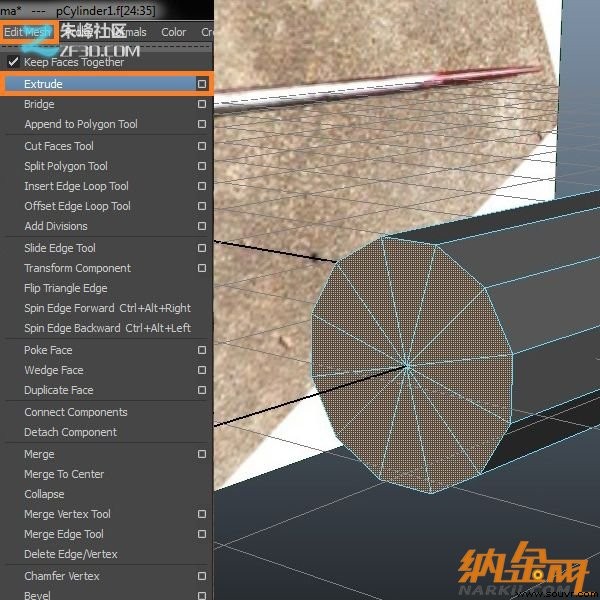
第3步
现在,我们需要选择所有的左端面,然后去编辑网格>挤出。
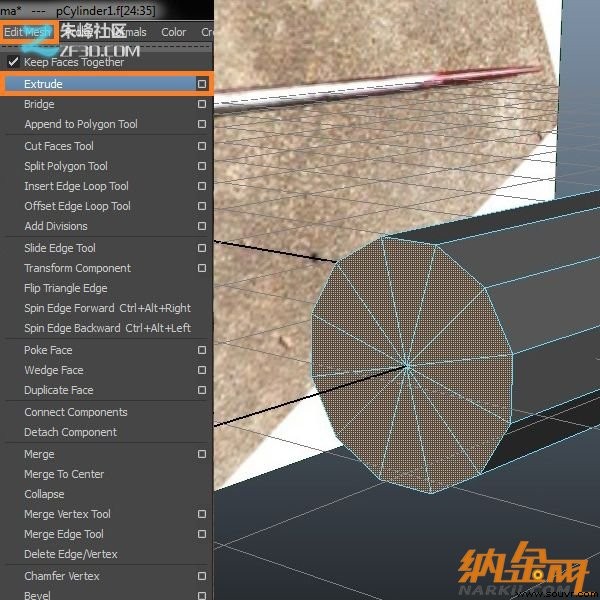
然后,我们必须拖动选定的多边形(在x轴),然后挤出再次。我们将在x轴。

第4步
接下来,我们选择所有的左端面临再次,和底部的对象(它告诉我们选定的面将绕这个角度上添加一条边。)然后,我们去“编辑网格”>“楔面。
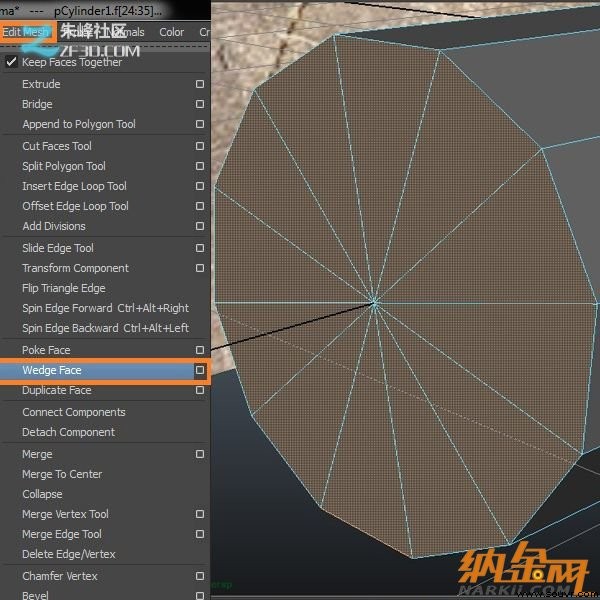
在通道盒中,我们改变楔角为34.198,分部2(我把太多)。
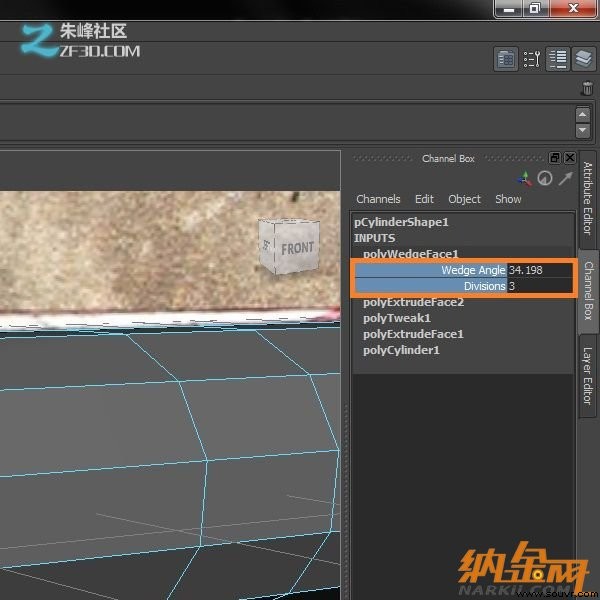
第5步
同样,我们挤出端面。
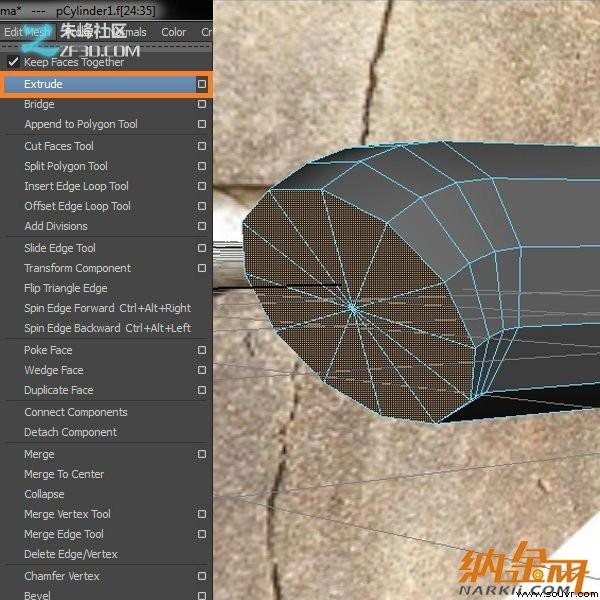
然后,我们把他们拖下水的手柄的底部,图中所示。

第6步
然后去编辑网格“>”插入边回路工具。
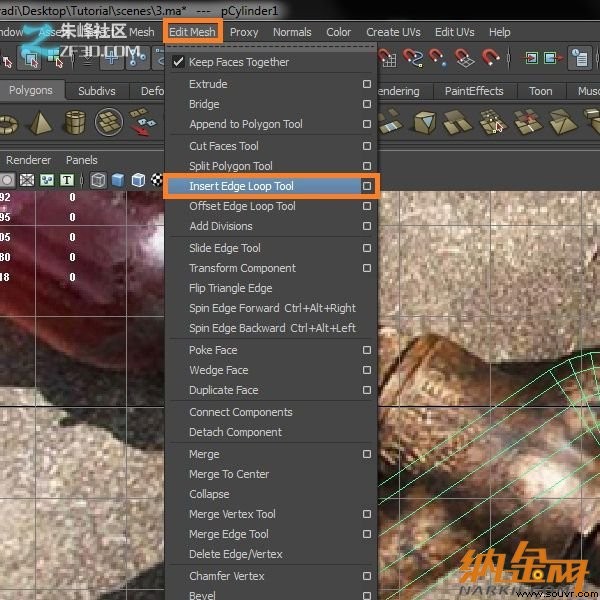
3个回路,如图所示。

第7步
创建一个圆柱体,并设置旋转? :60:15和旋转? ,也改变细分12,这样的形状和旋转轴与实物相符。

第8步
然后,我们选择对象和到网>布尔运算>联盟。现在我们的拓扑显得相当混乱,但我们会在接下来的几个步骤来解决这个问题。

第9步
现在切换到前视图。然后进入“编辑网格”>“剪切面工具(我们将不使用的刀片切削刃的工具,因为我们不能选择的角度上,我们需要创建循环)。

然后,我们添加了图中所示的3环边。

第10步
现在,我们将顶点连接,选择“编辑网格”>“合并顶点工具。

首先,上部。将其连接图中所示,按照箭头。我们必须这样做的另一边。

现在看起来应该类似于在下面的图片所示。

第11步
我们必须继续为图中所示连接的verticies的。也请记住,这样做的另一边。

现在看起来应该是这样的:

第12步
对于较低的部分,我们还可以使用“合并顶点工具。

第13步
在对象模式下,进入到“编辑网格”>“分割多边形??工具。
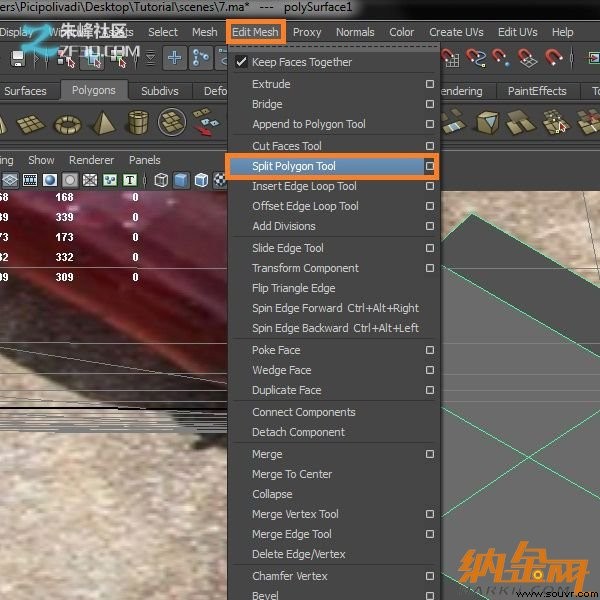
我们将连接verticies,图中所示:
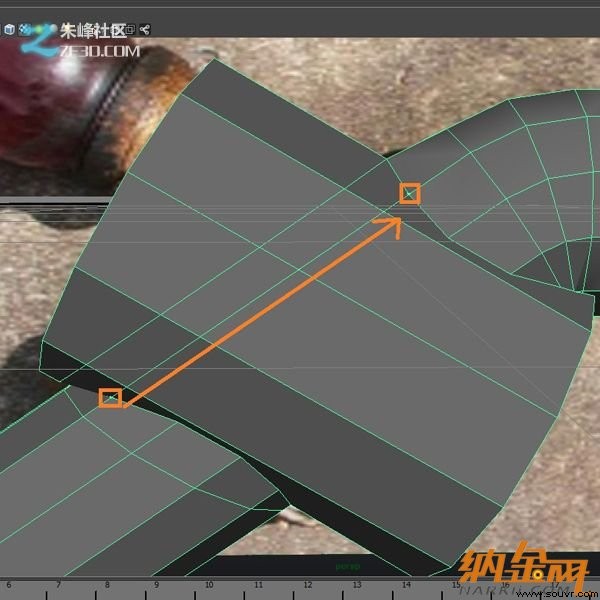
我们将做到这一点,所以3种不同的双连接在一起。我们做同样的事情,在另一边的对象。

第14步
现在,合并顶点工具,我们的下一个顶点连接:
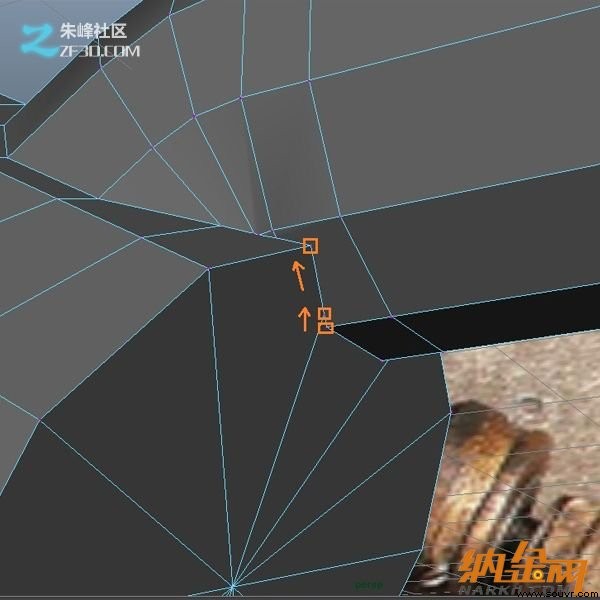
因此,它看起来像这样:

第15步
然后,我们将选择如下图所示的边,将它缩小一点使用缩放工具,因此,它看起来像其他人。

现在,更多一点的工作与合并顶点工具。

第16步
随着分割多边形??工具,使周围的所有道路,使一个循环,它与另一侧。

在这里再次做同样的事情。

然后一次。

第17步
在这一步中,我们将挤出选定的面,如下图所示,扩展他们。

拉伸和缩放的内。

挤出,然后将多边形。

拉伸和缩放的脸一次。

拉伸,移动多边形输出(只是一点点)。

拉伸,和规模再次向外部。
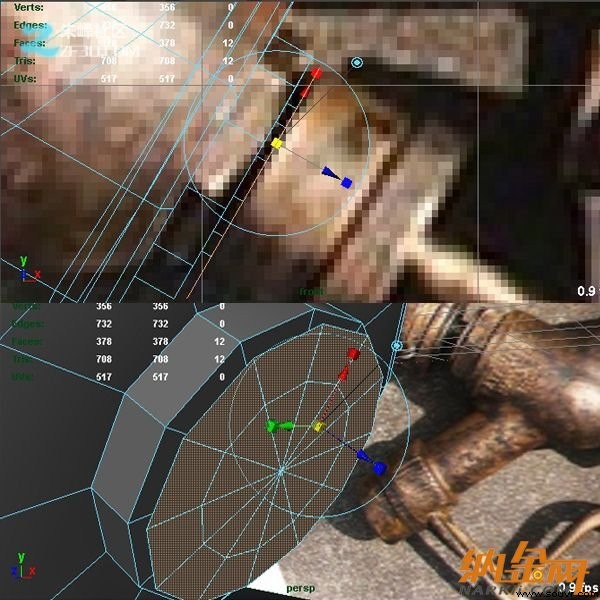
挤出的多边形。

拉伸,移动了一点点的多边形。

挤出,并再次到外面的规模(只是一个位)。

挤出。
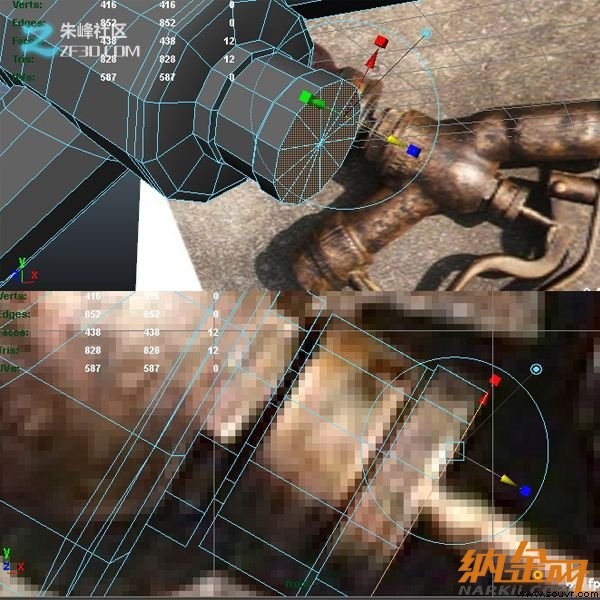
挤出,然后再扩展到里面。
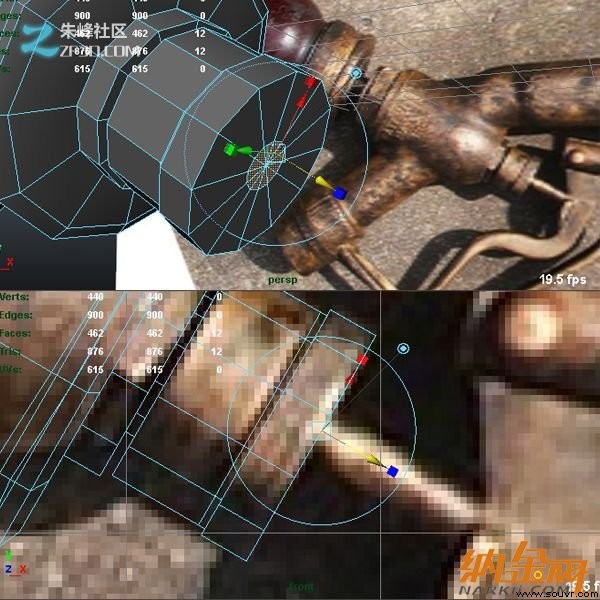
挤出一点。

第18步
选择面显示在下面的图片(整个循环)。

然后挤出的多边形,并将其移动的移动工具一点点进一出。然后,我们将它们缩放到里面。

第19步
优先选择的多边形的两个循环,如下图所示。

然后再挤出,并使用移动工具将这些面。

然后选择环的多边形。

再次拉伸,将它们移出。

第20步
选择面图,然后与正常人平均打开“缩放”工具,使脸和奉承。

第21步
然后选择“创建> CV曲线工具。
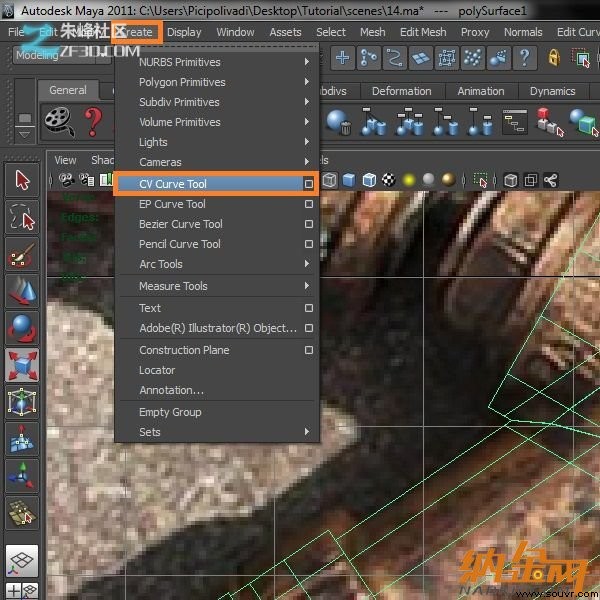
线如右图。按照下图所示方向。

第22步
,然后选择面就行了。

然后将其挤出。在通道盒的部门设置25。
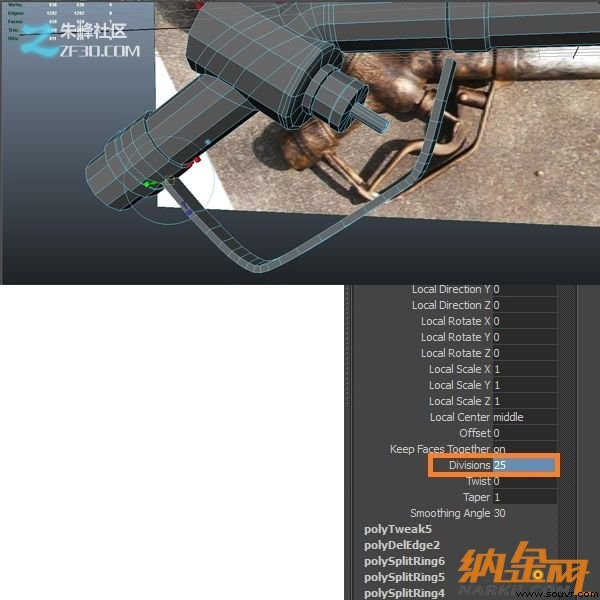
第23步
按Delete键删除选定的面。

将每个顶点合并顶点工具。

因此,它看起来像这样:
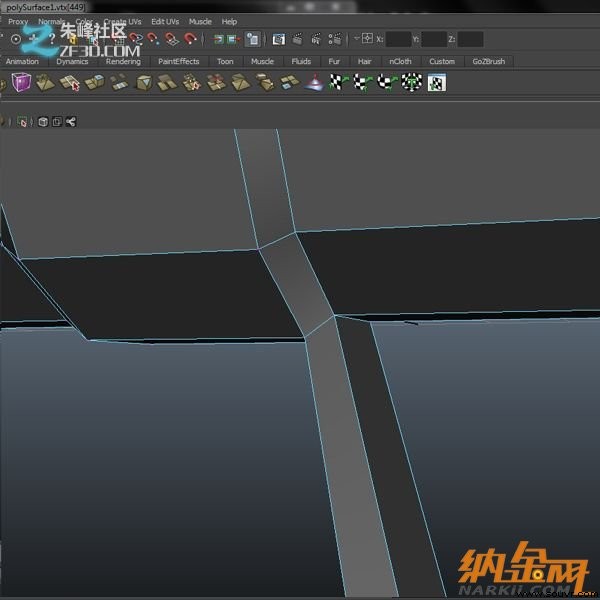
第24步
现在缩放选定的边多一点点。

然后将选定的边。

第25步
现在,插入边回路工具,添加2环边手柄的底部附近。

然后插入边回路工具,添加更多的循环。

第26步
现在选择这些面孔。

然后拉伸和缩放位。

现在,挤压它们。

maya制作“生化奇兵”的“亚当注射器”第27步
使用移动工具,移动Verticies,使他们形成一个弧形。

第28步
随着的插入边回路工具,添加更多的循环,如图所示。

步骤29
用移动工具,将verticies周围,软化的角落。

第30步
选择这些面,然后将其删除。

步骤31
选择这两个循环孔的周围。

挤出一点点。

然后挤出再次。

步骤32
现在,使用合并顶点的工具连接verticies,如下图所示。

因此,它看起来像这样:

步骤33
选择整个循环,到“编辑网格”>“幻灯片的利器。
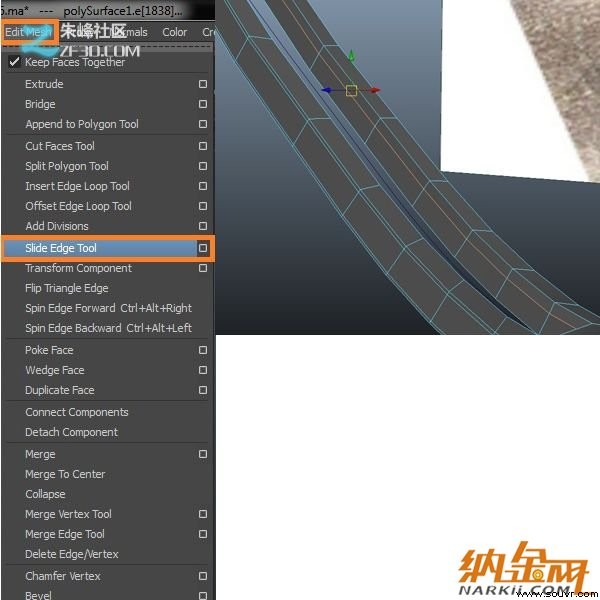
按MMB(鼠标中键),然后拖动选择的回路,所以向中心靠近中间。

插入边回路工具,添加更多的循环。

第34步
优先选择在图片中所示的手柄上的面。使用“缩放”工具,延长他们沿Z轴。

步骤35
接下来,选择端面,在下面的图片所示。

然后向中心挤压它们。

拉伸,然后再次沿X轴拖动创建针。用统一比例调整的提示,如下图所示。

步骤36
在这一步中,我们将再次使用“挤出”工具,使用相同的技术,如前面所述。下面的图片显示了如何挤压和规模化的多边形。请跟随和尝试匹配的图像。

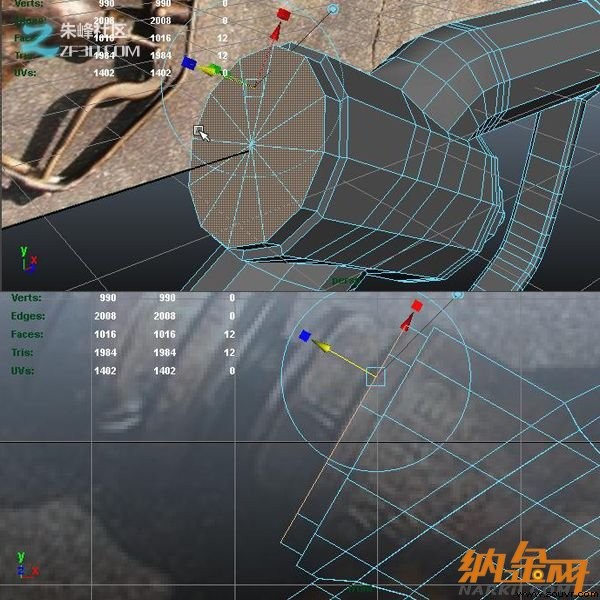
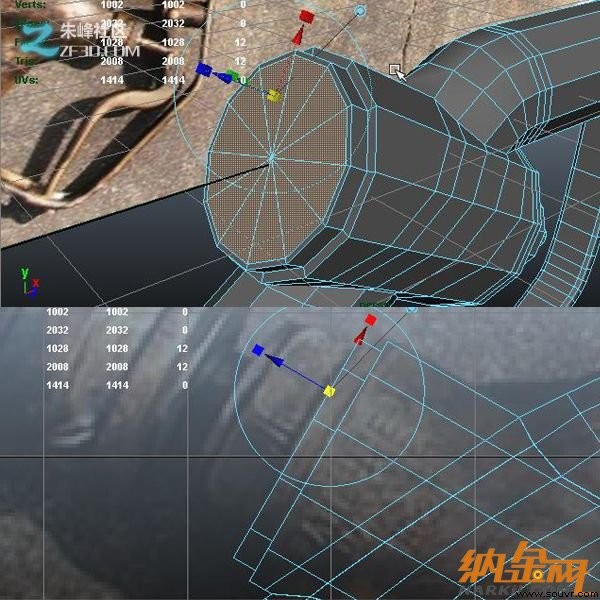
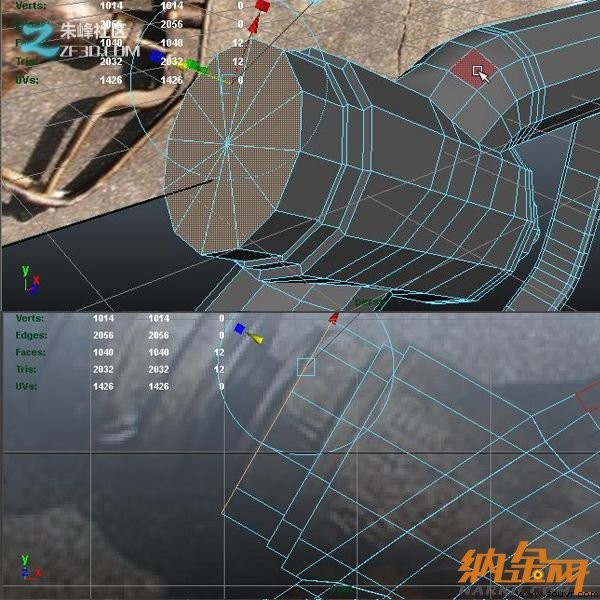
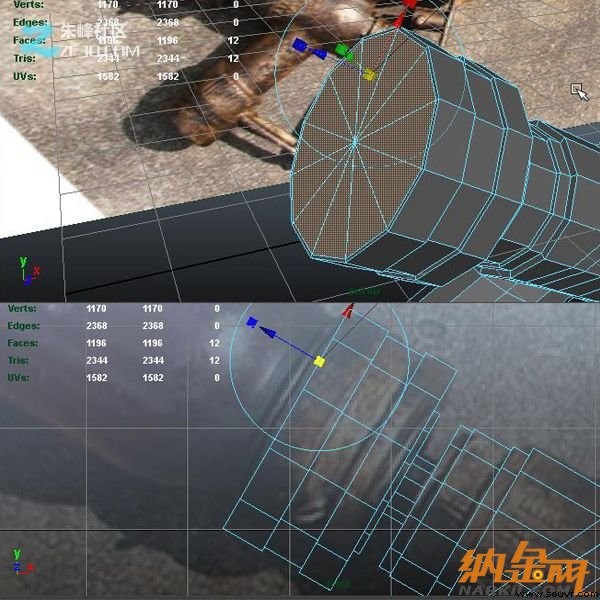






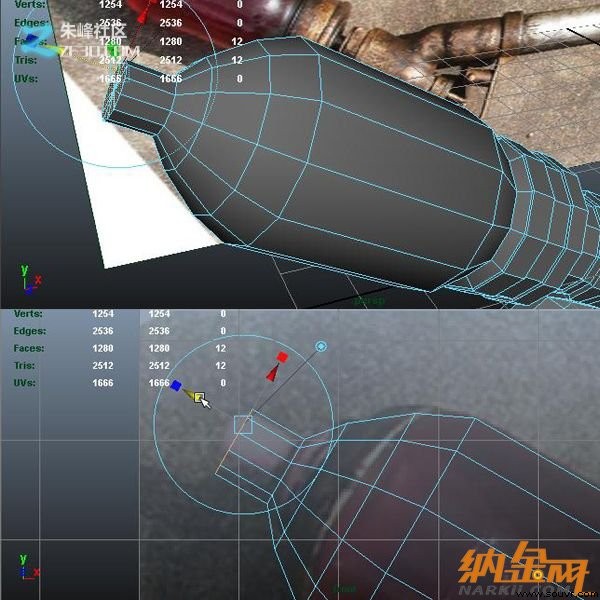

步骤37
现在的低多边形模型完成后,按3可以预览模型与应用平滑。正如你可以看到,有没有锋利的边缘。加入边循环使用“插入”边缘环路工具,我们将解决这个问题,我们也将使用“缩放”工具来调整自己的立场,在这里和那里。按照下面的图片。















在这里,我们将增加1个新的边回路和规模,以圆的形状。

在这里加入2环边,靠近两侧。

现在添加更多的循环和扩展他们在同一时间,如下图所示。

然后,我们将重复这个过程的另一端。


在这里选择它向外循环和规模。

因此,它看起来是这样的。

再添加一个循环的中心。

接下来,添加了两个新的循环,并扩展他们一个接一个。

选择循环和规模,再像以前一样。

因此,它看起来是这样的。

同样,添加另一个循环的中心。

然后,2个循环,并扩展到圆的形状。

添加更多的循环在这里。

接下来,添加2个循环顶部,然后扩展到创建一个圆形的形状。
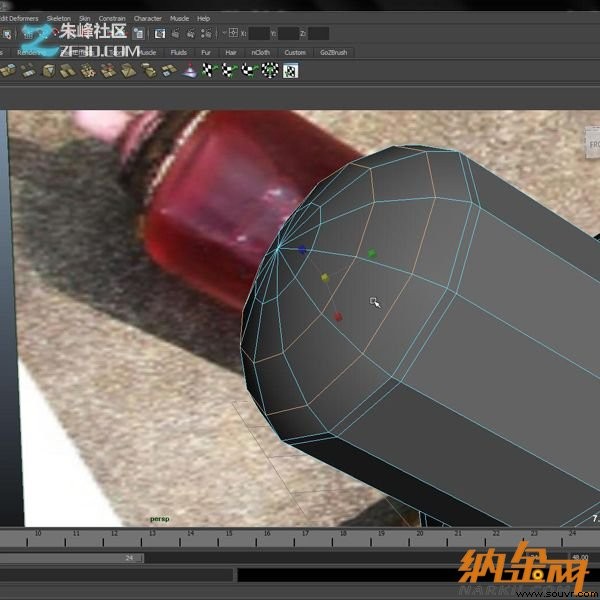
选择中心的顶点,并将它移动了一点点。

maya制作“生化奇兵”的“亚当注射器” 步骤38
使用CV曲线工具绘制一条曲线的手柄。启动曲线,并按照下面的图片中所示的方向。

步骤39
创建一个新的汽缸和12及股份拆细上限为2和旋转Z 轴拆细到75。
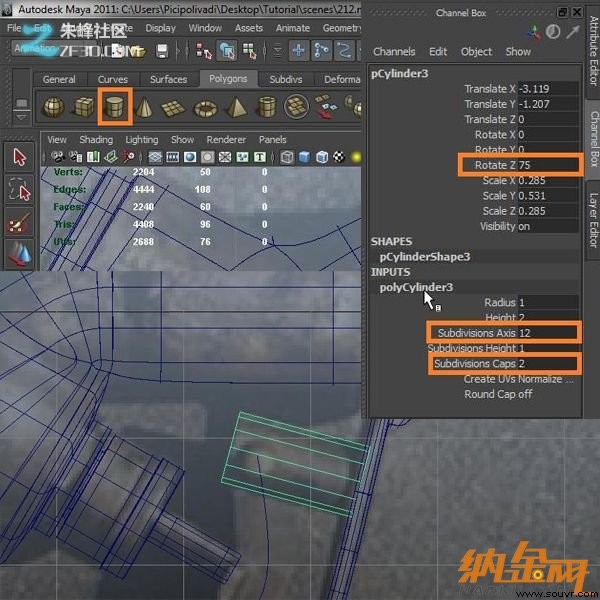
选择端盖和扩展它。
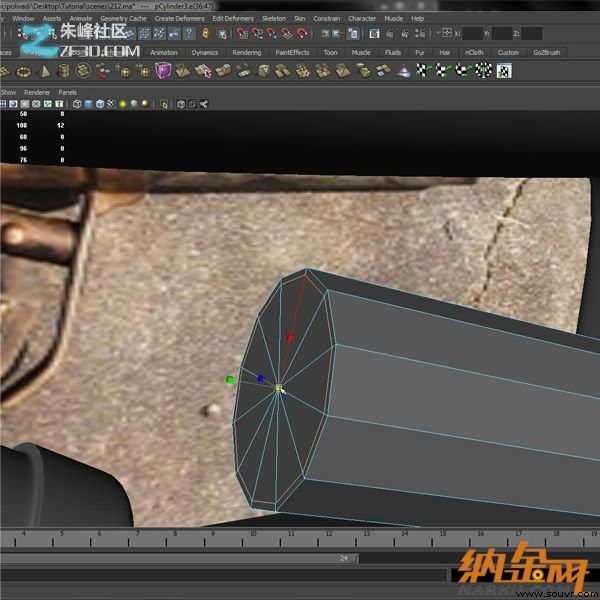
我们增加了一个循环的边缘。

删除多边形在其另一端,以降低面数,因为这些将是不可见的。

步骤40
接下来,创建一个球体的的细分轴和高度设置到12。
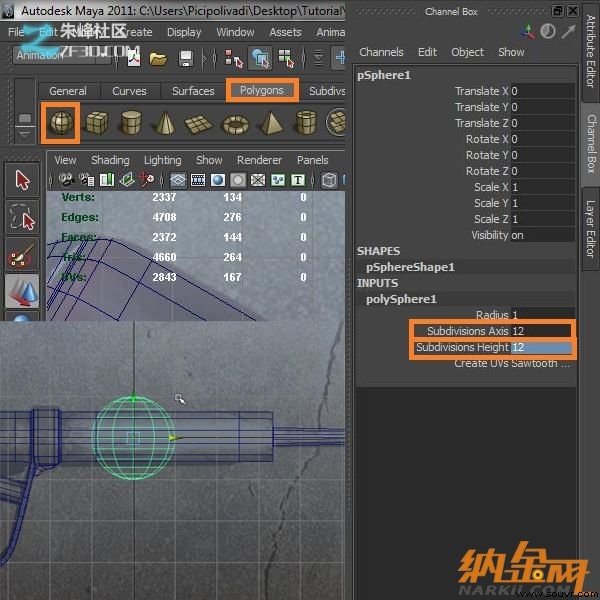
接下来,我们删除球体的下半部分。

然后,我们把她送到正确??的位置。

然后压平球体的一点点使用“缩放”工具。

步骤41
下一步,我们将创建一个平面,细分设置宽度和高度为1。然后将它放置在下面的图片所示。

步骤42
接下来,选择平面,然后我们先前创建的曲线。

现在,拉伸,设置分部25和圆锥曲线图下面的图片相匹配。

步骤43
接下来,创建4个新的循环沿把手,这将有助于支持后,当我们添加平滑的形状。

选择如下所示的边,并将其删除:编辑网格“>”删除边/顶点。

一旦边缘已被删除,创建2个新的循环。如下图所示。

现在连他们使用分割多边形??工具。

步骤44
创建一个新的多维数据集,并将其定位在下面的图片所示,还可以旋转它相匹配的角度。

选择的verticies“,并拖动,以创建一个斜坡。

现在添加4个循环,调整自己的位置,如下图所示。
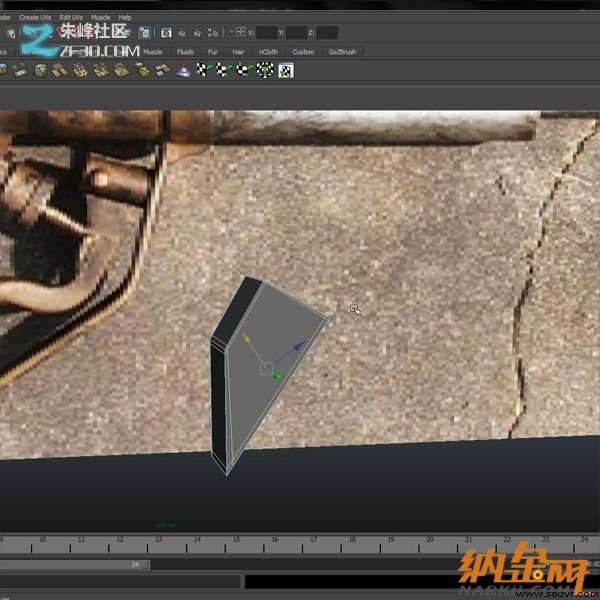
步骤45
接下来,选择所有的枪,将它们结合起来。

步骤46
现在选择枪和平滑,设置分部2。
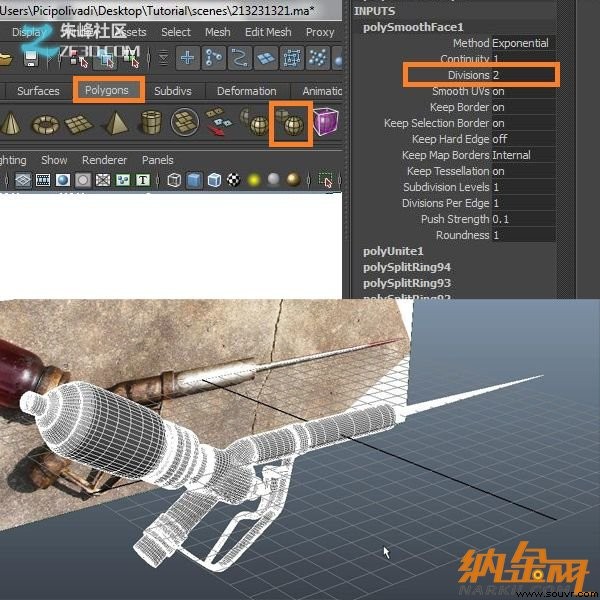
步骤47
最后,我们将删除所有的历史,我们所使用的工具,选择“编辑”>“删除”按类型“>”历史记录“。

maya制作“生化奇兵”的“亚当注射器” 现在,我们可以看到我们的最终结果。

本3d教程完。






